React 프로젝트를 Docker로 서버에 올려 배포하기
1. React app 생성
create-react-app으로 React app을 생성한다.
$ npx create-react-app <app_name>생성한 app 디렉토리로 이동한다.
$ cd <app_name>2. React 빌드
$ npm run buildbuild 폴더가 생성된다.
3. Dockerfile 파일 생성
Docker image를 만들기 위한 Dockerfile을 생성한다.
$ vi DockerfileDockerfile에 다음 내용을 추가한다.
# nginx 이미지를 사용합니다. 뒤에 tag가 없으면 latest 를 사용합니다.
FROM nginx
# root 에 app 폴더를 생성
RUN mkdir /app
# work dir 고정
WORKDIR /app
# work dir 에 build 폴더 생성 /app/build
RUN mkdir ./build
# host pc의 현재경로의 build 폴더를 workdir 의 build 폴더로 복사
ADD ./build ./build
# nginx 의 default.conf 를 삭제
RUN rm /etc/nginx/conf.d/default.conf
# host pc 의 nginx.conf 를 아래 경로에 복사
COPY ./nginx.conf /etc/nginx/conf.d
# 80 포트 오픈
EXPOSE 80
# container 실행 시 자동으로 실행할 command. nginx 시작함
CMD ["nginx", "-g", "daemon off;"]4. nginx.conf 파일 생성
nginx(웹서버) image에 복사할 파일을 생성한다.
$ vi nginx.confnginx.conf 파일에 다음 내용을 추가한다.
(80 포트에
/ 경로로 들어오면
/app/build 폴더에서
index.html 파일을 찾는다.)
server {
listen 80;
location / {
root /app/build;
index index.html;
try_files $uri $uri/ /index.html;
}
}5. Docker image 생성
Docker image를 생성한다.
$ docker build -t <dockerhub_id>/<repo_name> .image가 생성되었는지 목록을 확인한다.
$ docker imagesDockerhub에 생성한 image를 push한다.
$ docker push <dockerhub_id>/<repo_name>6. Server 접속
배포할 서버(ubuntu) 접속한다.
$ ssh <hostname>@<hostip>필요시 서버 ubuntu를 업데이트 한다.
$ sudo apt-get update최초 Docker 시작시 로그인을 한다.
$ sudo docker login7. Docker 컨테이너
Dockerhub에서 image를 pull한다.
$ sudo docker pull <dockerhub_id>/<repo_name>Docker 컨테이너를 실행한다.
$ sudo docker run -d --name <image_name> -p 8300:80 <dockerhub_id>/<repo_name>Docker 컨테이너 리스트를 확인한다.
$ sudo docker ps -a서버 접속 종료한다.
$ exithttp://<server_ip>:8300 접속하여 확인
수정된 코드 업데이트하기
위 과정에서 다음 번호만 반복한다.
2. React 빌드
5. Docker image 생성
6. Server 접속
추가
실행중인 컨테이너를 정지시킨다.
$ sudo docker stop <image_name>필요시 사용하지 않는 리소스 삭제한다.
$ sudo docker system prune -f7. Docker 컨테이너
참조
https://hello-bryan.tistory.com/169
https://velog.io/@moorekwon/Django-2.2-%EC%84%9C%EB%B2%84-%EA%B5%AC%EC%B6%95-%EB%B0%8F-%EC%97%B0%EA%B2%B0-Docker-%EC%9D%B4%EC%9A%A9%ED%95%B4-API-%EC%84%9C%EB%B2%84-%EB%B0%B0%ED%8F%AC